CAD怎么添加指北针?
溜溜自学 室内设计 2021-12-17 浏览:3796
大家好,我是小溜,CAD是室内设计建模经常要用到的软件之一,在日常软件中,CAD怎么添加指北针呢?又是如何操作的?一起学学吧!希望小编今天分享的文章能帮助到各位小伙伴,喜欢的朋友记得点赞或者转发哦!
想要更深入的了解“CAD”可以点击免费试听溜溜自学网课程>>
工具/软件
电脑型号:联想(lenovo)天逸510s; 系统版本:Windows7; 软件版本:CAD2014
方法/步骤
第1步
首先我们使用天正建筑、AutoCAD2014,打开我们需要添加指北针的图纸文件。
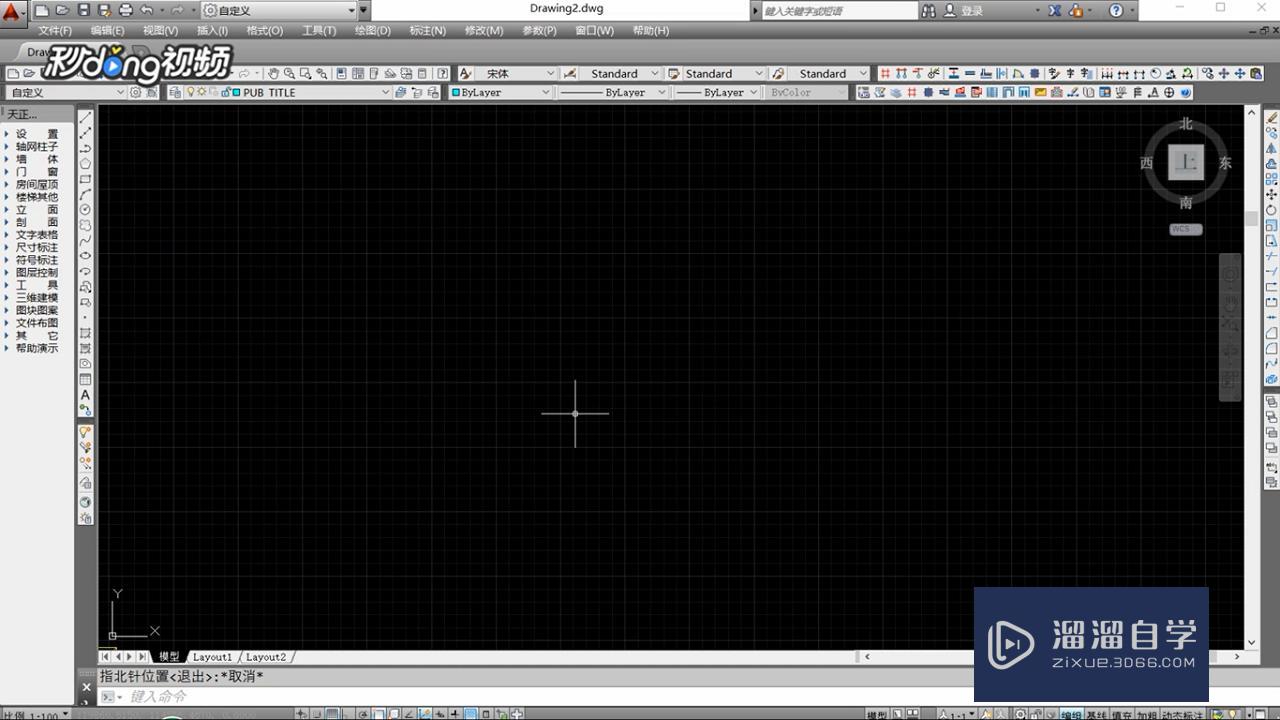
第2步
直接输入“指北针”绘制命令快捷键“hZBz”,按下空格键确定,系统就会进入指北针绘制命令。
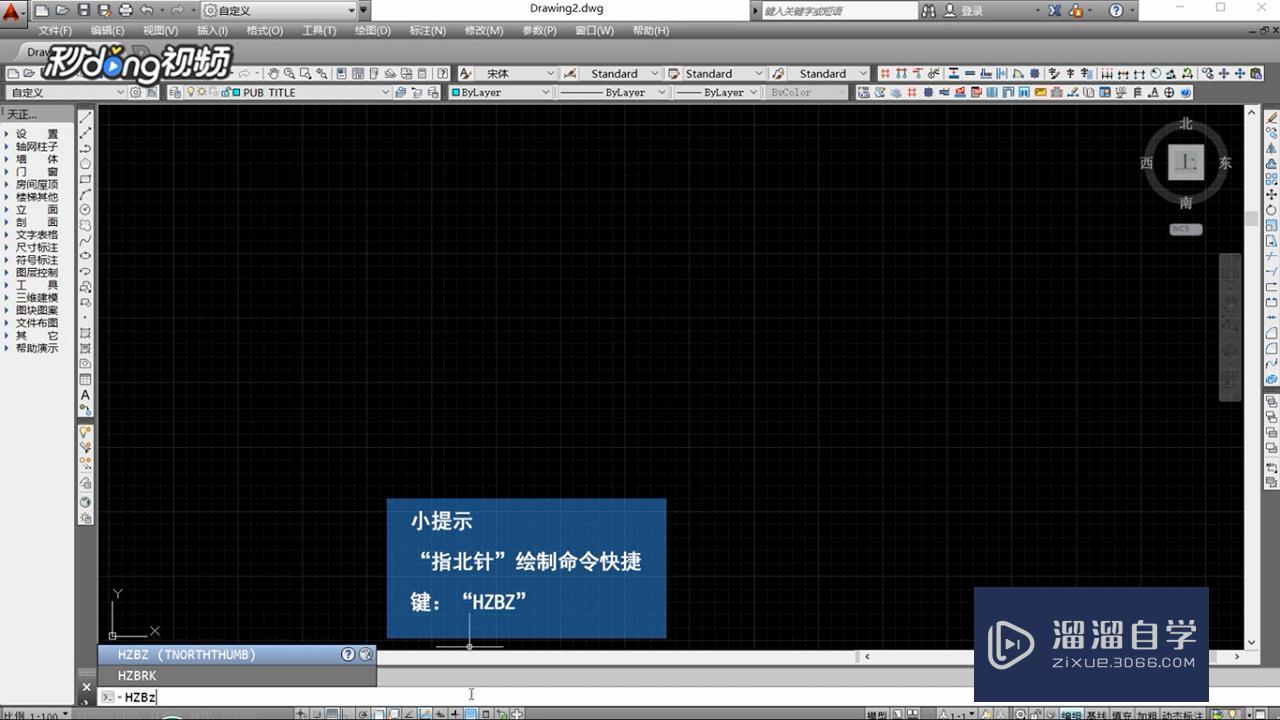
第3步
鼠标移动到绘图区,即可看到指北针的线条,鼠标移动至合适位置后“单击鼠标左键”,即可放置指北针。
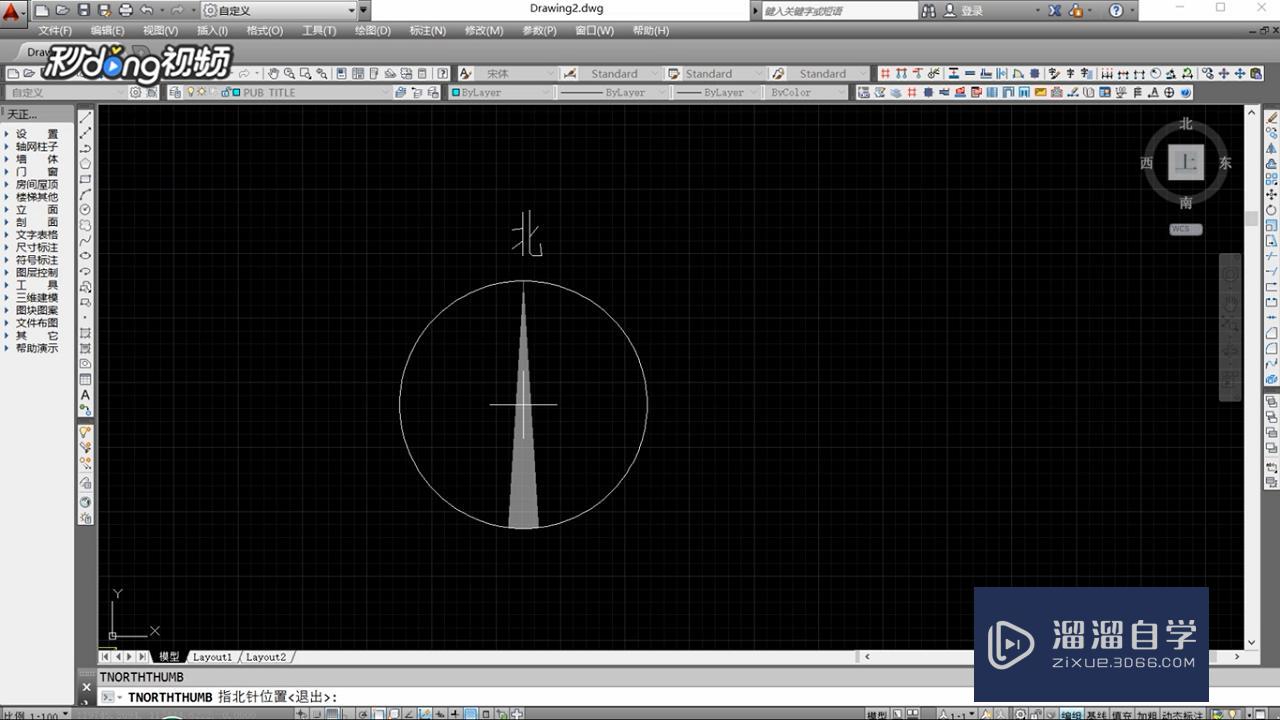
第4步
转动鼠标,确定“北向”,单击鼠标左键确定“北向箭头”方向,即可输出指北针。
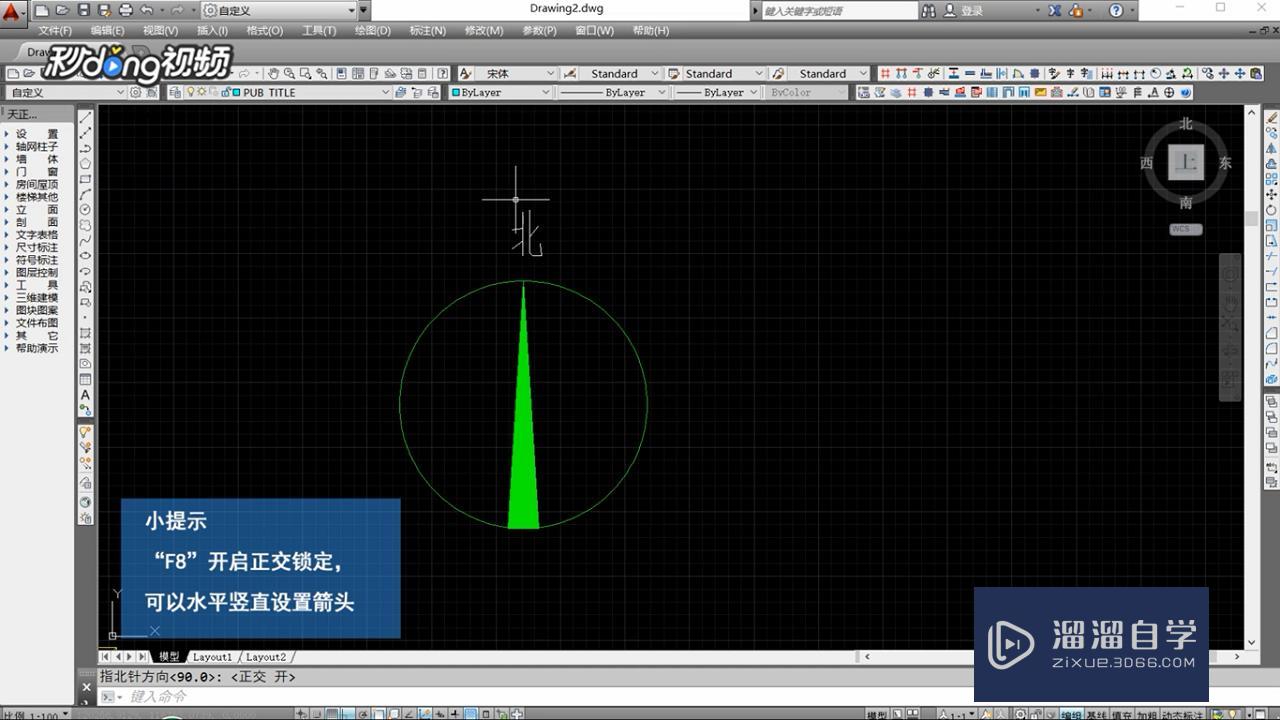
温馨提示
以上就是关于“CAD怎么添加指北针?”全部内容了,小编已经全部分享给大家了,还不会的小伙伴们可要用心学习哦!虽然刚开始接触CAD软件的时候会遇到很多不懂以及棘手的问题,但只要沉下心来先把基础打好,后续的学习过程就会顺利很多了。想要熟练的掌握现在赶紧打开自己的电脑进行实操吧!最后,希望以上的操作步骤对大家有所帮助。
相关文章
距结束 05 天 01 : 01 : 36
距结束 00 天 13 : 01 : 36
首页









